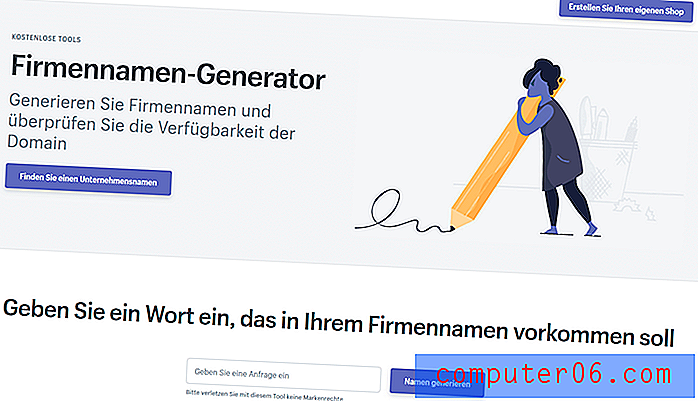Apple Watch의 손목 설정을 변경하는 방법
iPhone에서 Apple Watch를 처음 설정할 때는 장치를 착용 할 손목과 디지털 크라운이있는 쪽을 선택해야했습니다. 그러면 Apple Watch가 얼굴을 자동으로 향하게하여 얼굴을 볼 수 있습니다.
그러나 나중에 다른 손목에 시계를 착용하거나 크라운을 다른쪽에 놓으려는 경우 얼굴이 거꾸로 될 수 있습니다. 다행히 Apple Watch의 손목 설정을 언제든지 변경하여 읽을 수 있도록 얼굴을 재구성 할 수 있습니다.
Apple Watch를 착용 한 손목을 전환하는 방법
아래 단계는 iOS 10.2의 iPhone 7 Plus에서 수행되었습니다. 시계가 Watch OS 3.2를 사용하고 있습니다. iPhone이 Apple Watch와 쌍으로 연결되어 있지 않으면이 기사의 맨 아래로 스크롤하여 Apple Watch에서 손목 설정을 직접 변경하는 방법을 보여줍니다.
1 단계 : iPhone에서 Watch 앱을 엽니 다.

2 단계 : 화면 왼쪽 하단에서 내 시계 탭을 선택합니다.
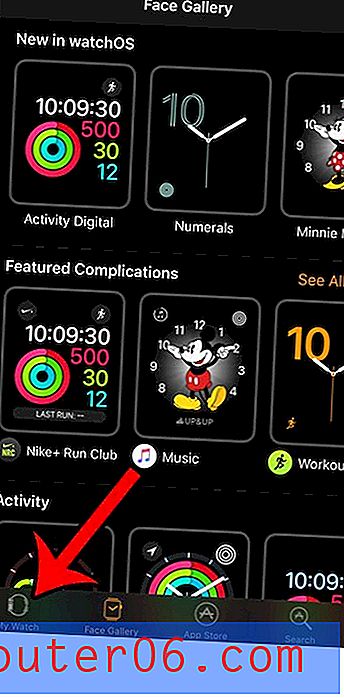
3 단계 : 일반 옵션을 선택하십시오.
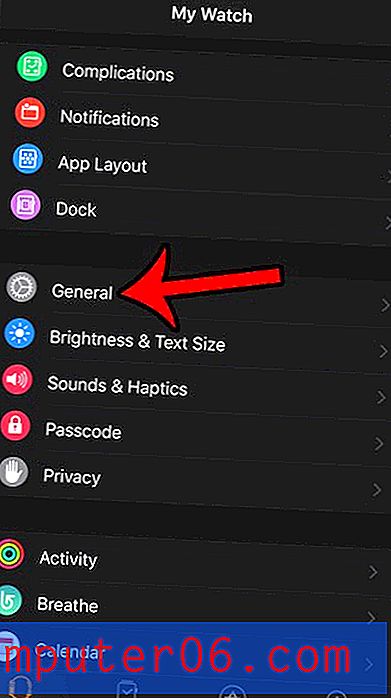
4 단계 : 손목 방향 옵션을 누릅니다.
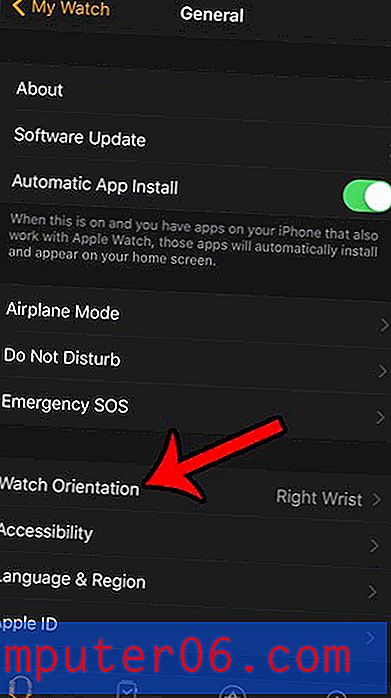
5 단계 : Apple Watch를 착용 할 손목을 선택하십시오. 또한 디지털 크라운의 설정이 손목에 시계를 착용하는 방식과 일치하는지 확인하십시오. 손목 설정을 전환했지만 디지털 크라운 설정을 변경하지 않으면 시계 화면 방향이 변경되지 않습니다.
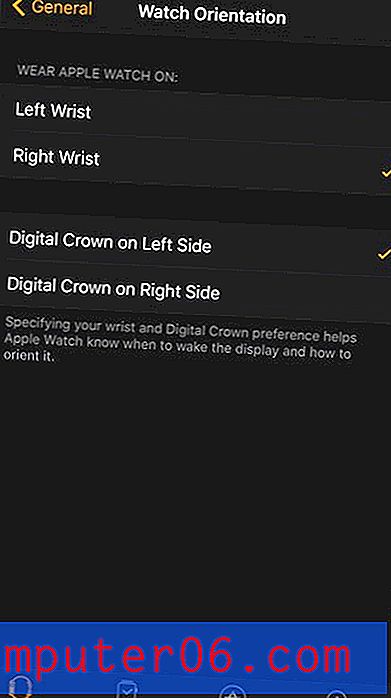
iPhone에 Apple Watch를 설정하지 않은 경우 시계 자체에서 직접이 설정을 조정할 수도 있습니다.
1 단계 : 시계에서 설정 아이콘을 누릅니다.
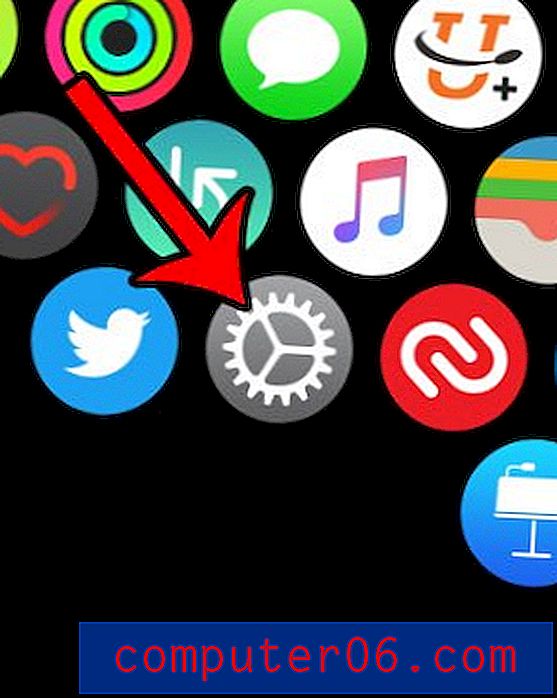
2 단계 : 일반 옵션을 누릅니다.
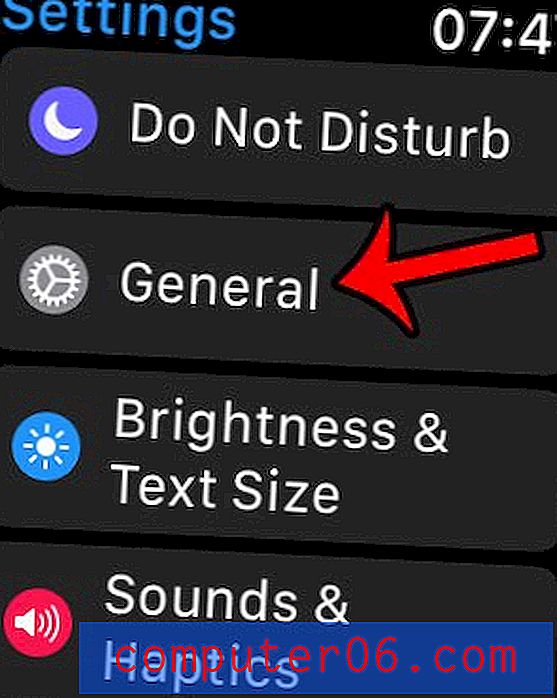
3 단계 : 방향 옵션을 선택합니다.
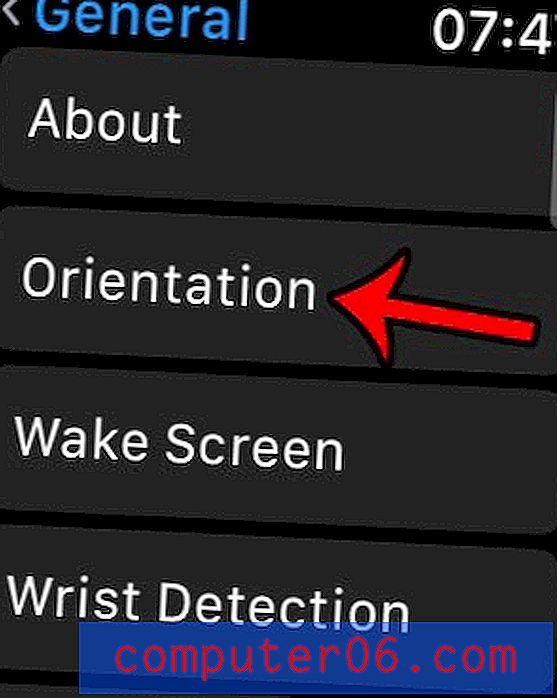
4 단계 : 사용하려는 손목 및 디지털 크라운 설정을 선택하십시오.
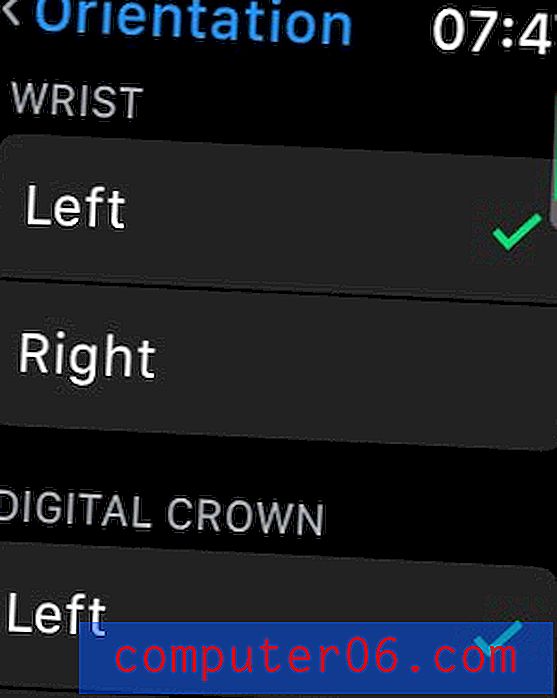
Apple Watch에 대해 변경하고 싶은 다른 사항이 있습니까? iPhone에서 처음 변경 한 설정 중 하나는 호흡 알림을 끄는 것입니다. 처음에는 흥미로 웠지만 잠시 후 나는 그 일을 중단하고 항상 알림을 해제했습니다.